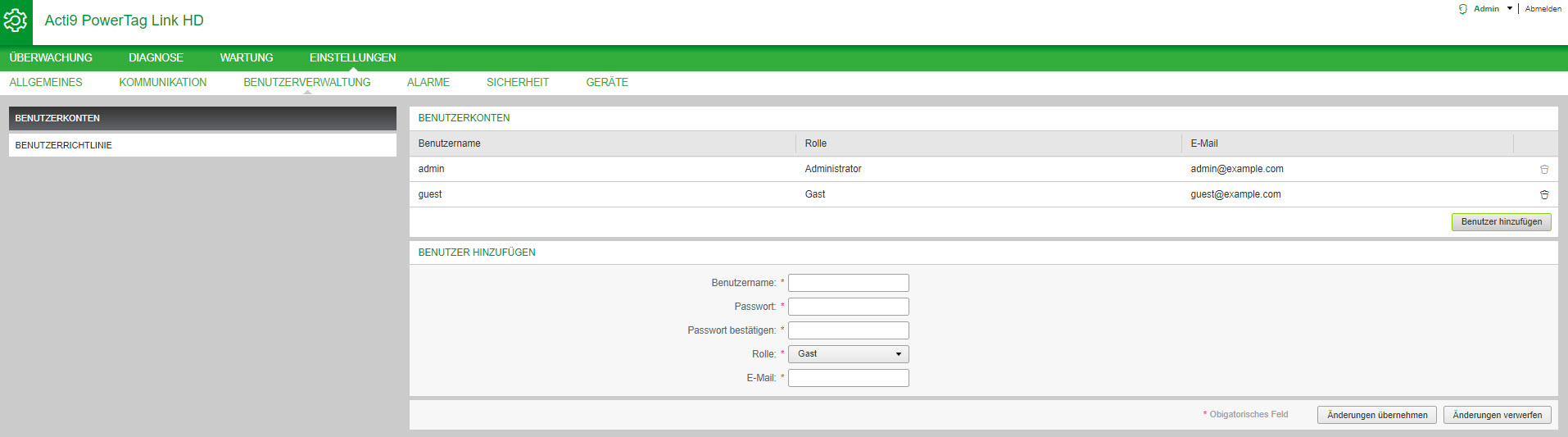Seite „Benutzerkonten“
Die Benutzerverwaltung wird verwendet, um die Benutzerprofile zu verwalten. Auf der Seite Benutzerkonten werden alle vorhandenen Benutzerkonten angezeigt. Diese Seite wird verwendet, um neue Benutzerkonten hinzuzufügen und die Passwörter von vorhandenen Benutzerkonten zu bearbeiten.
In der folgenden Tabelle sind die drei Arten von Benutzerkonten aufgeführt, die vom PowerTag Link-Gateway unterstützt werden, sowie die entsprechenden Zugriffsberechtigungen:
|
Benutzerkonten |
Zugriffsrecht |
|---|---|
|
Administrator |
Der Administrator kann auf alle Informationen zugreifen und die Parameter im Menü bearbeiten. |
|
Bediener |
Der Bediener kann auf die Seite der verbundenen Geräte zugreifen und Zugriff auf das Menü erhalten. |
|
Gast |
Ein Gast verfügt ausschließlich über Zugriff auf die Seite . |
Auf der ersten Zugriffsebene der Webseiten sind standardmäßig ein Administrator- und ein Gastkonto verfügbar. Maximal können fünf Benutzerkonten eingerichtet werden. Dabei kann es sich um eine beliebige Kombination aus Administrator, Bediener und Gast handeln. Auf jeden Fall muss ein Administratorkonto vorhanden sein, das nicht gelöscht werden darf.
 WARNUNG WARNUNG |
|---|
|
MÖGLICHE BEEINTRÄCHTIGUNG DER VERFÜGBARKEIT,
INTEGRITÄT UND VERTRAULICHKEIT DES SYSTEMS
Ändern Sie das Standardkennwort bei der ersten Verwendung,
um jeden unberechtigten Zugriff auf die Geräteeinstellungen,
-steuerelemente und -informationen zu unterbinden.
Die Nichtbeachtung dieser Anweisungen kann Tod, schwere Verletzungen oder Sachschäden
zur Folge haben.
|
-
Standard-Administratorkonto: Benutzername und Passwort
-
Standard-Gastkonto: Benutzername und Passwort
Gehen Sie vor wie in der folgenden Tabelle beschrieben, um weitere Konten zu erstellen:
|
Schritt |
Aktion |
|---|---|
|
1 |
Starten Sie die Webseiten von PowerTag Link im Webbrowser. |
|
2 |
Melden Sie sich mit Ihrem Benutzernamen und Passwort an. |
|
3 |
Klicken Sie auf . |
Gehen Sie vor wie folgt, um ein neues Benutzerprofil hinzuzufügen:
|
Schritt |
Aktion |
|---|---|
|
1 |
Klicken Sie auf Benutzer hinzufügen. |
|
2 |
Geben Sie in den Feldern Benutzername und Passwort die Authentifizierungsdaten für den Benutzer ein. |
|
3 |
Wählen Sie die Art des Benutzers in der Liste Rolle aus. |
|
4 |
Geben Sie im Feld die E-Mailadresse des Benutzers ein. |
|
5 |
Klicken Sie auf , um die Einstellungen zu speichern. Klicken Sie auf , um die Änderungen rückgängig zu machen. |
Der Benutzername und das Passwort müssen folgende Kriterien erfüllen:
-
Der Benutzername muss mindestens 4 Zeichen lang sein.
-
Der Benutzername darf höchstens 16 Zeichen lang sein.
-
Das Passwort muss mindestens 8 Zeichen lang sein und ein Sonderzeichen, eine Zahl und einen Großbuchstaben enthalten.
-
Das Passwort darf höchstens 16 Zeichen lang sein.
Gehen Sie vor wie folgt, um die Details eines vorhandenen Benutzerprofils zu bearbeiten:
|
Schritt |
Aktion |
|---|---|
|
1 |
Wählen Sie ein Benutzerkonto in der Liste Benutzerkonto aus und klicken Sie auf das Bearbeiten-Symbol. |
|
2 |
Wählen Sie die Art des Benutzers in der Liste aus. |
|
3 |
Ändern Sie das für das ausgewählte Benutzerkonto, wenn erforderlich. |
|
4 |
Geben Sie im Feld die E-Mailadresse des Benutzers ein. |
|
5 |
Klicken Sie auf , um die Einstellungen zu speichern. Klicken Sie auf , um die Änderungen rückgängig zu machen. |
Klicken Sie auf das Löschen-Symbol, um das ausgewählte Benutzerprofil auf der Webseite zu löschen. Das Benutzerprofil mit dem admin-Konto kann nicht gelöscht werden.